Hirdetés
Az egyik legjobb módszer a bármilyen típusú projekt elindításához: ötletroham és ötletek körvonalazása, vagy valamilyen leképezési technika használata. A felvázoláshoz egy új, JavaScript-ben írt HTML5 webalkalmazást hívtak Fargo, csak az egyik legjobb eszköz lehet a vázlatos dokumentumok létrehozásához, tárolásához és együttműködéséhez.
Saikat megosztotta öt körvonalas eszköz írók és művészek számára 5 eszköz ötletek kidolgozására írók és művészek számáraA vázlat nem más, mint egy hierarchikus bontás arról, amit írni vagy létrehozni tervez. A fontossági és áramlási szint szerint elrendezve, és számokkal, római számokkal, rovatok-alcímekkel, behúzásokkal vagy bármilyen más jelöléssel megjelölve ... Olvass tovább , és bár ezek nagyon jók, a Fargo néhány egyedi funkciót kínál, amelyek a felhasználók számára hasznosnak találhatók. Online alkalmazásként nincs szükség az alkalmazás telepítésére a számítógépére. Felhasználóként az alkalmazás folyamatosan frissül, és könnyedén megoszthatja a vázlatot megtekintés vagy együttműködés céljából.
Alapvető funkciók
A Fargo annyira egyszerű és fejlett lehet, amire szüksége van. Amikor először tölti le a Fargo-t, akkor megkérdezi, hogy csatlakozzon-e a Dropbox Mi a Dropbox? A Nem hivatalos Dropbox felhasználói útmutatóMi a Dropbox és hogyan használja? A Dropbox felhasználói útmutatónk mindent elmagyaráz, amelyet az induláshoz tudnia kell. Olvass tovább fiókot, ahol egyetlen almappába menti a dokumentumait (Dropbox> Alkalmazások> Fargo). A Fargo leválaszthatja a Dropbox-fiókját azáltal, hogy törli a fiókjához hozzáadott mappát.
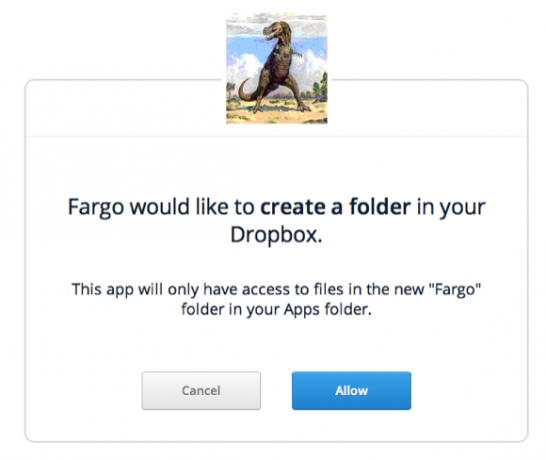
Az időtakarékos érintés az, hogy nem kell bemenned a Dropbox Fargo mappába a dokumentumok letöltéséhez. A Fargo úgy működik, mint egy hagyományos asztali alkalmazás. Szóval, csak menned kell Fájl> Megnyitás…, Hogy megtekintse a vázolt dokumentumok listáját, vagy név szerint keressen rá.
A Fargo-val való kezdéshez egyszerűen kattintson a + gombra, és adjon nevet a dokumentumnak a felbukkanó mezőben. A dokumentum automatikusan mentésre kerül, és elkezdheti beírni a körvonala első elemét. A hagyományos körvonalakhoz hasonlóan, nyomja meg a Vissza gombot (Belép Windows rendszerben), majd a Tab billentyűt, hogy behúzza és beírja a további elemeket az első elem alá a felső szintű címsor után.
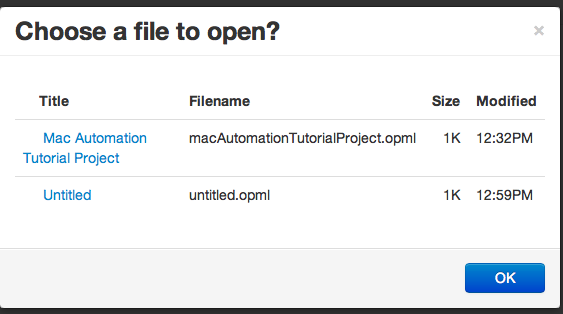
Vázlat létrehozásakor először beírhatja az összes lehetséges felső szintű címsort. Ehhez a Fargo-ban minden címsor után meg kell nyomnia a Vissza gombot, majd az egyes címsorokhoz vissza kell térnie, hogy alelemeket adjon hozzá. Ha új felső szintű címsort szeretne hozzáadni az alelemek listájához, akkor az a legjobb, ha az új címsort írja be alcímként, válassza ki azt (az elem nyíljára kattintva), majd egyszerűen nyomja meg a Shift + Tab billentyűket az elem áthelyezéséhez a bal. (Megjegyzés: A Mac rendszeren gyakran használt alkalmazásokhoz hasonlóan a parancsikonokat térképezem be BetterTouchTool Kapcsolja be Mac-jét az Advanced BetterTouchTool Automation segítségévelA BetterTouchTool használatát már 2011-ben kezdtem el, és azóta az első három Mac alkalmazás közé tartozik, amely növeli a termelékenységet és ésszerűsíti a munkafolyamatot. Bár a BTT felhasználható bármilyen ... Olvass tovább vagy Billentyűzet Maestro Automatizáljon mindent a Mac számítógépen a Keyboard Maestro segítségével [Mac]Számos cikket írtam a Mac automatizálásáról, köztük egy MUO Automation Guide az induláshoz az Apple Automatorral és a beépített OS X funkciókkal intelligens mappák, lejátszási listák, albumok és postaládákba. De... Olvass tovább a menüelemek gyorsabb aktiválásához.)
Kattintson a gombra is Körvonala> Megjelenítés nyíl pad a menüsorból. Innentől egyszerűen kattintson a bal nyílra, hogy az elemet új felső szintű címsorba tegye.

Használhatja a nyílpadot elemek rendezéséhez. Egy elem törléséhez válassza ki és kattintson a Törlés gombra. A Fargo lehetővé teszi az elemek húzását és átszervezését a kurzor segítségével. Noha a Fargo egy webalkalmazás, megvan a saját billentyűparancsai a dokumentumok navigálásához és szerkesztéséhez. Kattintson Dokumentumok> Cribsheet az összes elérhető hivatkozás megtekintéséhez.

Az Outliner menüpont alatt kiválaszthatja az elemek összecsukását és kibontását, ahogyan a legtöbb körvonalat teszi. De vessünk egy második pillantást a Outliner alatt található menüelemek listájára, és megjelenik a Select Icon… (Ikon kiválasztása) menüpont, amely ikont adhat az egyes elemekhez. A Fargo ikonok százaiból áll, kezdve Fantasztikus betűtípus, minden típusú témára, beleértve az egyszerű nyilakat és a szociális háló logóit, a válogatott címkékre, média- és webes ikonokra és műveletekre.
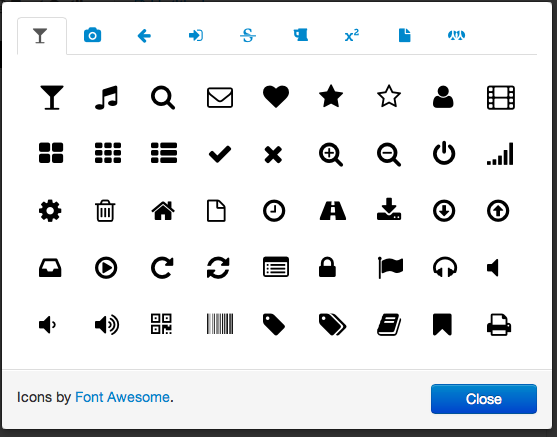
A Fargo más formázási elemeket (félkövér, dőlt, áthúzott és internetes linkek) helyez a dokumentumterület bal oldalára a gyors hozzáférés érdekében. Az MS Word-ben a körvonalak létrehozásával ellentétben nem zavarja meg sok gomb és funkció, amelyeket valószínűleg ritkán használ.
Azonban kíváncsi lehet, hogyan változtathatja meg a dokumentum betűkészlet stílusát és méretét. A Fargo használatával a betűstílusok szélesebb skáláját kapja meg, azaz ha ismeri a használni kívánt betűstílus nevét. Kattintson Fájl> Vázlat beállítások... és írja be a használni kívánt betűstílust és méretet. (Szeretem a tiszta Avenir betűtípust a Első nap Tartsa a digitális naplót az első napon Mac OS X és iOS rendszerekhezMindenkinek van egy története, amit el kell mondania. Ez nem mindig egy történet, amelyre szükség van a közönség számára, néha csak egy történetet kell elmondani. Folytathatja a folytatott naplót, amikor ... Olvass tovább napló alkalmazás.)
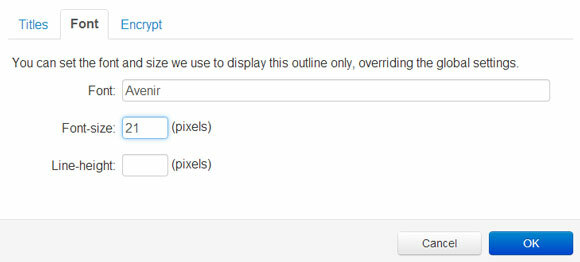
Fargo-ban egynél több dokumentumot is megnyithat, és szerencsére ezeket külön ablakok helyett fülekbe rendezik. Ha azonban két vagy több dokumentumot egymás mellett kell megnéznie, kattintson jobb gombbal a cím hivatkozására, és nyissa meg azt egy új böngészőablakban.

Más funkciók
A Fargo, a Small Picture fejlesztői úgy tűnik, hogy elkötelezik a Fargo építését, valamint azt, hogy egyszerű és megközelíthető legyen. Néhány belőle speciális funkciók magában foglalja a Fargo használatát a WordPress-szel, a dokumentumok titkosítását, az RSS-hírcsatorna létrehozását és megosztását a kiküldött dokumentumokhoz, a JavaScript-kód futtatását és a CSS használatával a szöveg további stilizálásához.

Megváltoztathatja a vázlat attribútumait (Outliner> Attribútumok szerkesztése…), Valamint a kulcsszókeresési dokumentumok. A dokumentumokat megoszthatja másokkal, ha nyilvános linket biztosít az egyes dokumentumokhoz (Fájl> Nyilvános link letöltése). A Fargo dokumentum hivatkozással megosztott munkatársaknak viszont másolniuk és beillesztniük kell ezt a linket Fájl> Megnyitás URL alapján. A fájlnak új lapon kell megnyílnia a Fargo-fiókjukban. Amikor az együttműködő frissíti körvonalait, a dokumentum ikonja személyről villámcsavarra vált. Ezt nézd dokumentáció további információkért a Fargo dokumentumok megosztásáról.
Következtetés
Ha papíratlanul próbál dolgozni, és esetleg kevesebb alkalmazást szeretne hozzáadni a laptopjához, a Fargo egy olyan webalkalmazás, amelyet könyvjelzővel és felhasználással szeretne kezelni. Ez tiszta, könnyen kezelhető és ingyenes. Fargo rengeteg jön útmutató dokumentáció, valamint néhány YouTube-videót, amelyet az egyik fejlesztő készített, Dave Winer.
Tudassa velünk, mit gondol a Fargo-ról, és milyen funkciókat szeretne látni, ha vannak ilyenek.
Bakari szabadúszó író és fotós. Régóta Mac felhasználó, jazz zene rajongó és családtag.
